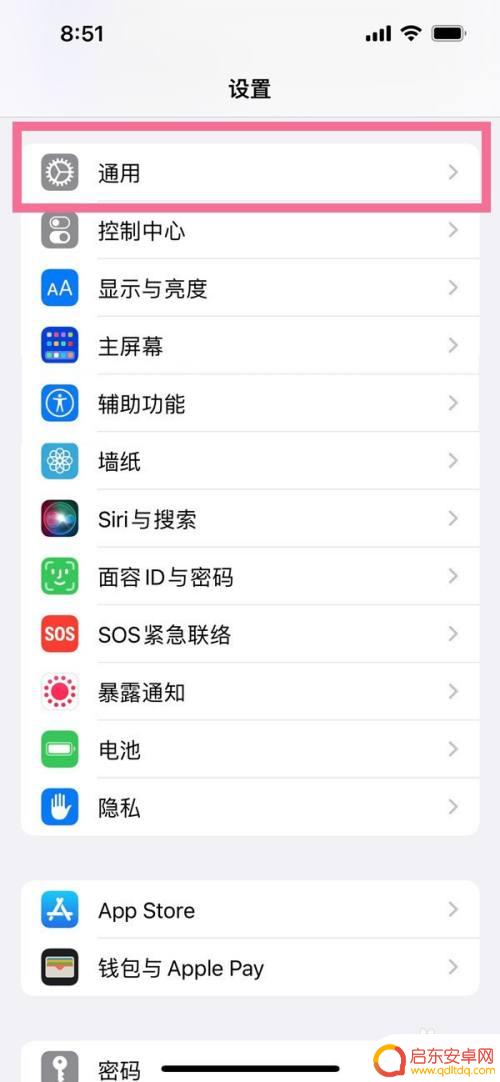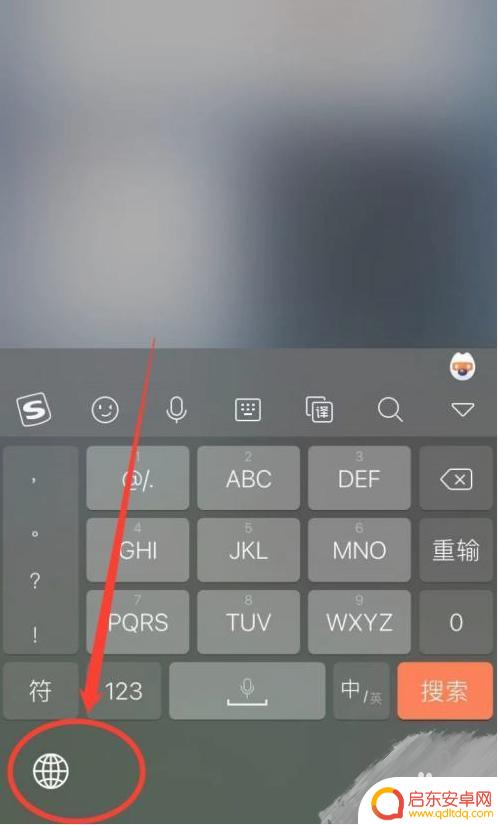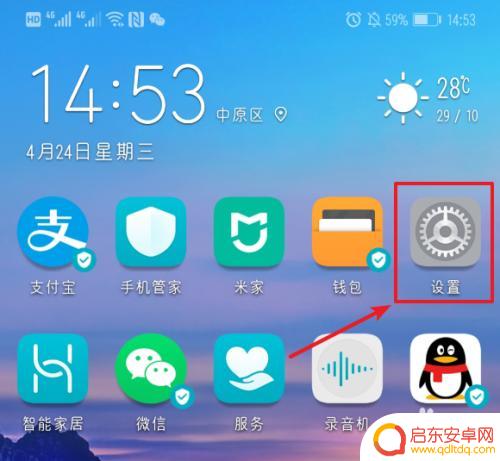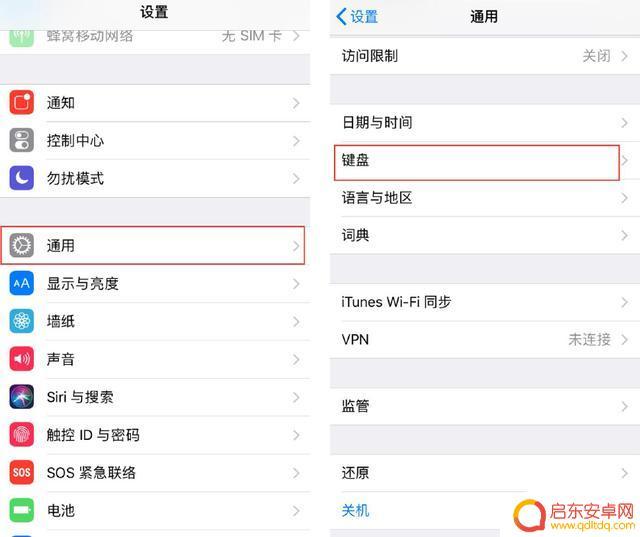最新苹果手机怎么手写 苹果iOS14手写输入设置教程
最新苹果手机苹果iOS14推出了手写输入功能,让用户可以在手机屏幕上直接手写文字,这项新功能为用户提供了更加直观、自然的输入方式,无需打字就能快速输入文字,极大地提高了用户的操作效率和体验。在苹果iOS14中,设置手写输入功能非常简单,只需要在设置中打开手写输入选项,即可开始体验这一全新的输入方式。通过这项功能,用户可以更加便捷地进行文字输入,让手机操作变得更加智能和便利。
苹果iOS14手写输入设置教程
具体方法:
1.打开苹果手机进入后,点击设置的图标。
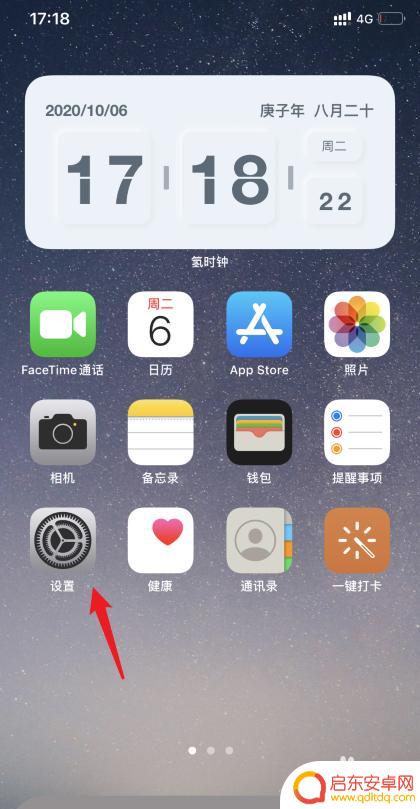
2.在设置列表中,选择通用的选项。
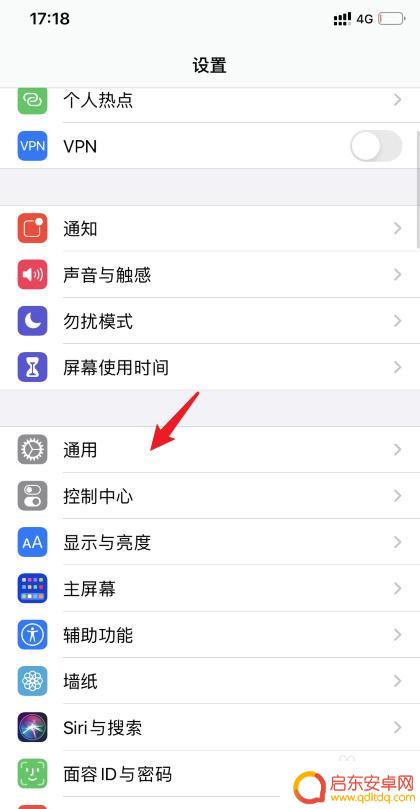
3.进入后,点击下方的键盘选项。
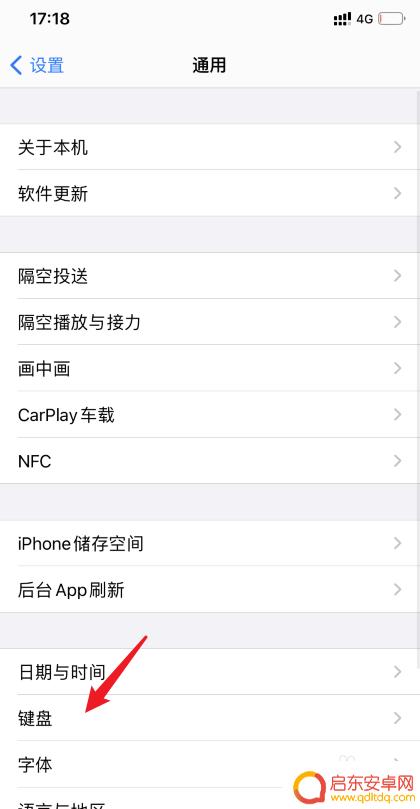
4.点击后,选择上方的键盘选项进入。
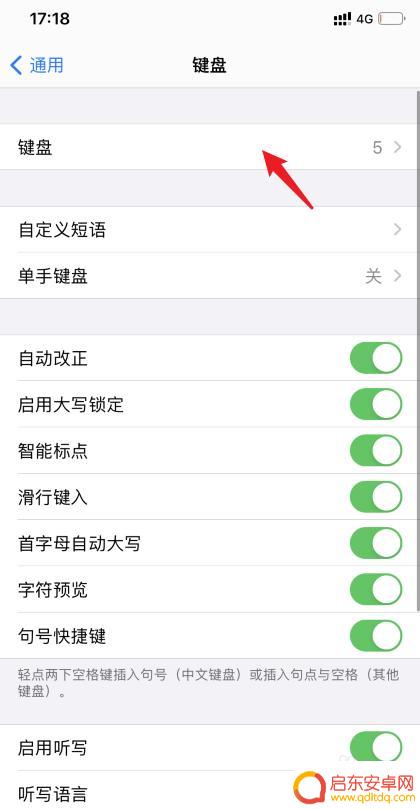
5.之后,点击下方的添加新键盘。
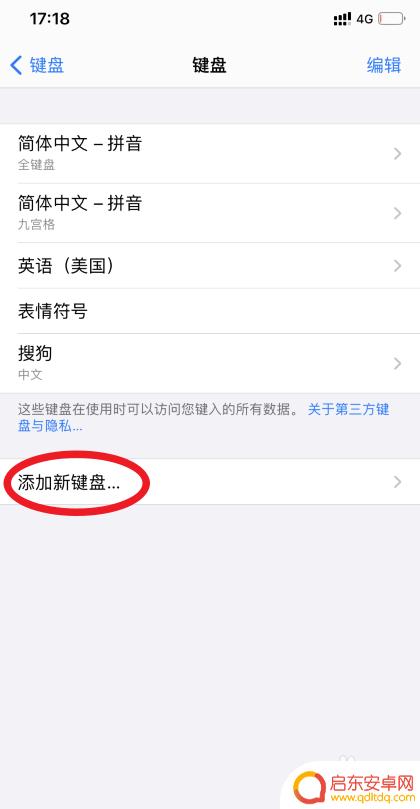
6.点击后,选择简体中文的选项。
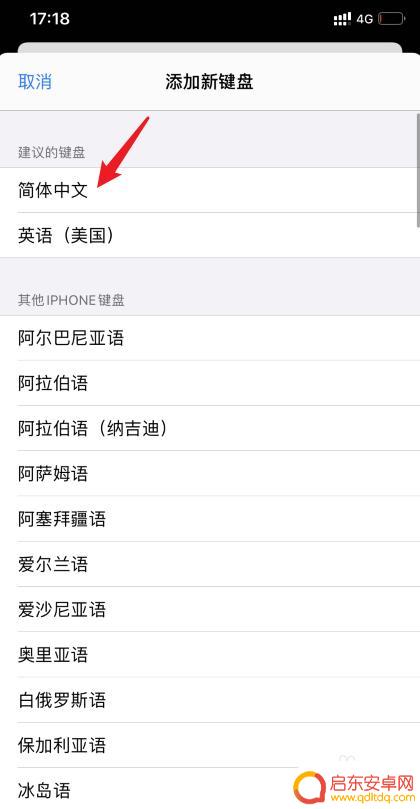
7.之后,勾选手写的选项。点击右上方完成。
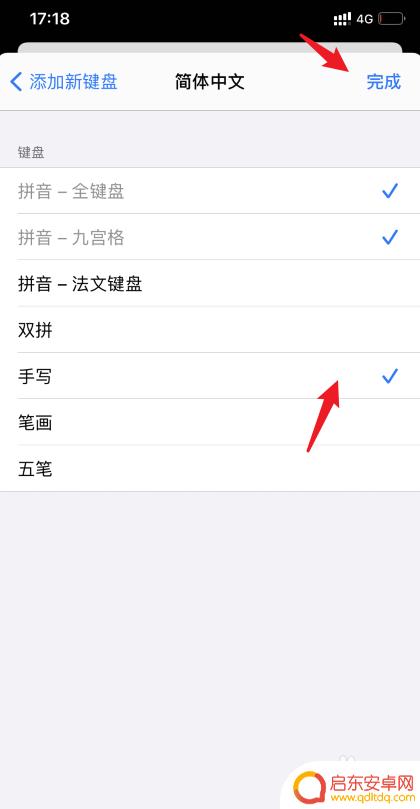
8.设置后,在输入状态下。长按左下方的地球图标,选择简体手写即可。
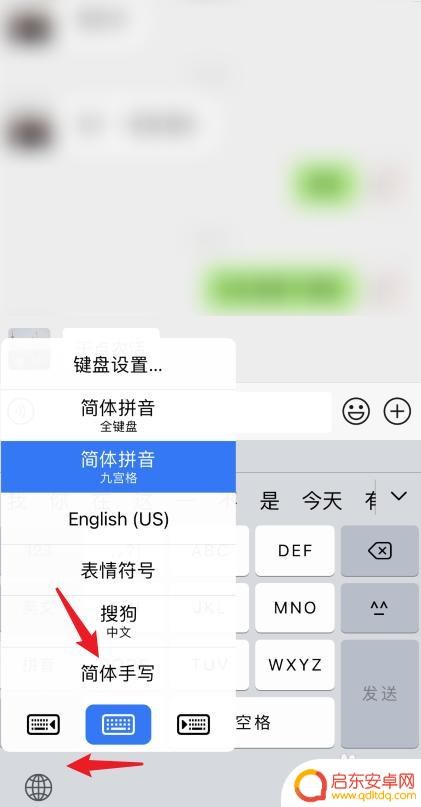
以上是最新苹果手机手写的全部内容,如果您遇到这种情况,您可以按照以上方法进行解决,希望这些方法能对您有所帮助。
相关教程
-
iphone键盘设置怎么添加手写输入 iPhone手写键盘设置教程
iPhone手写键盘设置是iPhone手机上的一个非常实用的功能,可以让用户在输入文字时更加便捷和高效,通过添加手写输入功能,用户可以直接在屏幕上手写输入文字,避免了繁琐的打字...
-
苹果手机怎么样手写输入 苹果13手写输入法设置教程
苹果手机在手写输入方面一直备受关注,而苹果13系列更是加入了全新的手写输入法功能,为用户带来更便捷、智能的输入体验,苹果13手写输入法设置教程也备受瞩目,许多用户都在如何更好地...
-
苹果手机键盘手写怎么设置全屏 苹果手写全屏和半屏设置详细教程
苹果手机的手写输入功能为用户提供了更便捷的操作体验,特别是在使用键盘时,苹果手机键盘手写全屏设置可以让用户更加舒适地进行文字输入,同时还可以进行半屏设置,更加灵活地调整手写输入...
-
魅族手机如何键盘手写 魅族MX手写输入设置教程
魅族手机作为国内知名的手机品牌之一,在手机拍照、音乐播放等方面备受用户青睐,除此之外,魅族手机还拥有一项非常实用的功能——手写输入。手写输入可以帮助用户更...
-
华为荣耀手机手写输入法怎么设置 华为手机手写输入法怎么打开
华为荣耀手机提供了方便快捷的手写输入法功能,让用户可以更灵活地进行文字输入,想要设置华为手机的手写输入法,只需在手机设置中找到语言和输入法选项,然后选择手写输入法进行设置即可。...
-
iphone手机手写键盘应该怎么换 iPhone手机手写输入切换教程
iPhone手机手写输入是一项非常实用的功能,可以让用户在输入文字时更加便捷和快速,但是有时候我们可能会需要切换不同的手写输入法,来满足不同场景下的需求。iPhone手机手写键...
-
手机access怎么使用 手机怎么使用access
随着科技的不断发展,手机已经成为我们日常生活中必不可少的一部分,而手机access作为一种便捷的工具,更是受到了越来越多人的青睐。手机access怎么使用呢?如何让我们的手机更...
-
手机如何接上蓝牙耳机 蓝牙耳机与手机配对步骤
随着技术的不断升级,蓝牙耳机已经成为了我们生活中不可或缺的配件之一,对于初次使用蓝牙耳机的人来说,如何将蓝牙耳机与手机配对成了一个让人头疼的问题。事实上只要按照简单的步骤进行操...
-
华为手机小灯泡怎么关闭 华为手机桌面滑动时的灯泡怎么关掉
华为手机的小灯泡功能是一项非常实用的功能,它可以在我们使用手机时提供方便,在一些场景下,比如我们在晚上使用手机时,小灯泡可能会对我们的视觉造成一定的干扰。如何关闭华为手机的小灯...
-
苹果手机微信按住怎么设置 苹果手机微信语音话没说完就发出怎么办
在使用苹果手机微信时,有时候我们可能会遇到一些问题,比如在语音聊天时话没说完就不小心发出去了,这时候该怎么办呢?苹果手机微信提供了很方便的设置功能,可以帮助我们解决这个问题,下...